Установка неофициальной прошивки android. Всё, что вам нужно знать о кастомных прошивках для Android
Популярность ОС на базе Android неустанно набирает обороты, становясь самой распространенной среди всех мобильных устройств, но гиганты Google и Apple не собираются сдавать позиции, что порождает неустанную конкуренцию. Среди очевидных преимуществ Android, как правило, выделяют возможность установки кастомных ROM"ов, что увеличивает в разы производительность аппаратов. Данный пост ознакомит Вас со всеми тонкостями этого процесса.
Это руководство поэтапно расскажет об универсальном способе установки кастомных ROM"ов на смартфоны или планшеты с Android, так что даже, если Вы в этом деле новичок, информация окажется полезной и весьма доступной для понимания.
Одним из первых нюансов, о которых стоит упомянуть, является полная противоположность кастомных ROM"ов официальным прошивкам и обновлениям, что вызывает необходимость их установки вручную. OTA от Google и каких либо прочих производителей тут работать попросту не будут.
Чтобы установить обновления самостоятельно, сначала нужно обзавестись root-доступом на Вашем девайсе. При его получении, аннулируются все заводские ограничения, и откроется доступ ко всей системе. А это означает, что можно избавиться от встроенных приложений, добавить новые фичи, загружать сложные приложения, повысить длительность работы батареи, увеличивать скорость функционирования процессора и по-другому изменять систему.
Нужно быть в курсе того, что при получении root-доступа пользователь лишает свой планшет или смартфон Android гарантии. Поэтому обратиться, в случае неудачно выполненной операции на девайсе, будет не к кому. Может быть и такой вариант: Вы попробовали кастомный ROM, и он Вам не понравился, либо же Вы просто хотите восстановить гарантию. В этих случаях есть возможность возврата к стоковой прошивке. При ее установке, вы снова можете почувствовать себя и устройство защищенным, получать OTA обновления, а все заводские ограничения при этом возвращаются на свои места.
Какое определение можно дать кастомным ROM"ам? По сути, это неофициальные варианты стоковой операционной системы, в арсенале которых есть все стандартные особенности официальной прошивки, плюс масса новых функций и возможностей, инструментов и приложений. Такие прошивки оптимизированы и обладают большим количеством настроек; могут похвастаться абсолютно уникальным интерфейсом. Среди распространенных на данный момент кастомных ROM"ов можно выделить следующие: ParanoidAndroid, AOKP, SlimBean, CyanogenMod, Omega и MIUI. Кроме обозначенных выше особенностей, они могут включать в свой состав кастомные ядра, которые в свою очередь позволят разогнать процессор Вашего устройства, что увеличит тем самым его производительность. Точно также возможен и обратный процесс, приводящий к уменьшению тактовой частоты процессора, а это означает и к снижению энергопотребления. Вполне очевидно, что это поможет увеличить длительность работы Android устройства.
Решившись обновить свой смартфон или планшет кастомным ROM"ом, начинаем с обязательной подготовки своего гаджета к проведению операции. Стандартный набор действий, применяемых в этом случае, указан ниже
:
Нужно .
Произведите установку кастомного образа рекавери ( или ). Это даст Вам возможность прошивать файлы обновления на аппарат. Стоковый образ в этом случае не подходит.
Позаботьтесь о наличии резервных копий вызовов, смс сообщений, настроек интернета, установленных приложений, а также медиафалов. Последние свободно перемещайте на ПК. Для сохранения текущей версии ОС, создайте Nandroid бэкап.
Найдите USB кабель от смартфона, либо планшета.
На устройстве и компьютере отключите средства безопасности.
Зарядите батарею устройства до достаточного уровня.
Запустите на устройстве Android "Settings -> More -> Development Options -> USB debugging".
Вот в таком виде устройство вполне готово к установке кастомного ROM"а. Ищем подходящий для конкретного устройства файл обновления, после чего следуем указанному далее пошаговому руководству. Будьте внимательны, чтобы не спутать файл обновления, иначе можно сломать устройство без возможности починки.
Установка кастомных ROM"ов на Android девайсы (универсальное руководство)
1. Скачайте нужное для Android обновление.2. В случае, если кастомный ROM не содержит приложения Google, нужно скачать Gapps.
3. Оба файла следует сохранить на Вашем рабочем столе, но не распаковывать их.
4. Соедините девайс к ПК.
5. Для данного действия воспользуйтесь USB кабелем.
6. Вышеуказанные файлы перетаскиваем на смартфон/планшет на карту памяти.
7. Отключаем от ПК устройство.
8. Выключите девайс и подождите пару секунд.
9. Загружаем аппарат в рекавери режиме.
10. Делаем вайп: в меню выбираем следующие опции "wipe data factory reset", "wipe cache partition" и "wipe dalvick cache" .
11. Система полностью очистится, что и вызвало необходимость создания резервных копий перед началом процесса.
12. Возврат к главному меню рекавери ("+++go back+++" ).
13. Клацаем на опцию "install zip from SD card", а после "choose zip from SD card ".
14. Находим файл обновления и устанавливаем его.
15. Все то же проделываем для Gapps.
16. Ждем завершения процесса по установке, возвращаемся в главное меню, нажав "+++go back+++" и перезагрузите девайс - "reboot system now" .
17. Операция закончена. Теперь устройство должно запуститься в стандартном режиме, но теперь с новым кастомным ROM"ом.
Устранение проблем
Случилось так, что девайс завис во время загрузки и не откликается ни на какие действия в течение 10 минут, то:
Перезагружаем его повторно в рекавери;
Нажимаем на опцию"wipe data factory reset" и "wipe cache partition";
Переходим обратно в главное меню и перезагружаем смартфон/планшет.
В случае же, если и этот способ не помог, можно восстановить Nandroid бэкап. В таком случае необходимо опять воспользоваться режимом рекавери, кликнув на опцию "backup and restore".
Но вот как их установить конкретно на вашу модель смартфона или планшета информации очень мало, либо разбросана по просторам Интернет.
Данная статья относится только к установке кастомных прошивок с помощью ZIP ОБНОВЛЕНИЙ, а не каким либо другим способом.
Коротко о главном…
Операционная система Android, она и Африке ей же и останется, будь у вас Samsung, LG, HTC, Sony, Motorola или другой производитель… Есть определенный свод правил, последовательность действий, которые немного дополняются в зависимости от производителя, но сам процесс установки кастомной прошивки схож со всеми устройствами. Вот эти простые шаги:
- Скачиваем прошивку
- Скачиваем сервисы Google (необязательно)
- Делаем Бекап (необязательно)
- Разблокируем Bootloader (один раз, в зависимости от бренда)
- Устанавливаем Recovery (один раз)
- Ставим прошивку и Сервисы Google
- Сброс данных
- Ожидание первой загрузкой
Итого всего 8 шагов (2 необязательных, 2 выполняются один раз). Из них в дальнейшем вы будете повторять только 3 – 5 если вдруг, захотите сменить прошивку.
Готовые решение!
Сайт Android +1 подготовил отдельные инструкции по установке кастомных прошивок на следующие бренды и производители:
- Установка кастомной прошивки на Nexus
- Установка кастомной прошивки на Samsung
- Установка кастомной прошивки на HTС
Где найти кастомную прошивку на ваш Android?
Разблокируем Bootloader
Вы счастливый обладатель Sony, HTC, Huawei, Nexus, тогда вам предстоит дополнительная процедура на пути установки кастомной прошивки – разблокировка Bootloader.
- Разблокировать Bootloader Sony
- Разблокировать Bootloader HTC
- Разблокировать Bootloader Huawei
- Разблокировать Bootloader Nexus
Данная процедура выполняется один раз и в дальнейшем ее можно пропускать.
Находим и скачиваем кастомное Recovery (или Ядро с Recovery)
Вы семимильными шагами двигаетесь к установки своей первой кастомной прошивки! Продолжаем… Вам также необходимо скачать кастомоное Recovery, для чего спросите вы?
Есть несколько причин:
- В некоторых устройствах его банально нет (Recovery), а вам необходимо установить из под него кастомную прошивку и GAPPS
- Установить из под оригинального Recovery (если оно есть) кастомную прошивку не удастся в связи с тем, что там нет подписи производителя, а кастомное Recovery отключает подпись и разрешает установку различных ZIP обновлений в том числе и кастомной прошивки.
В некоторых случаях Recovery встроено в ядро Android (Sony, иногда Samsung) поэтому вам необходимо искать ядро с CWM или TWRP Recovery вместо того чтобы искать просто Recovery.
Для тех кто дочитал до конца… Хотели бы вы увидеть видео обзор установки Кастомной прошивки? Пишите отзыв в комментариях!
Кастомная прошивка представляет собой неофициальную версию программного обеспечения, которую разрабатывают для Андроид отдельные группы программистов или пользователи. Её установка привлекательна тем, что устройство можно обогатить дополнительными функциями, расширить некоторые из них, или, наконец, получить больше прав пользователя.
Неофициальные версии ПО часто обладают дополнительными возможностями
Помимо этого многие владельцы устройств на платформе Android ставят подобные прошивки с целью увеличить скорость и . Настройка кастомного обеспечения довольно проста, поэтому мы рассмотрим пару вариантов осуществления этого процесса.
Имейте в виду, что если вы установили подобное обеспечение, официальная гарантия на ваше устройство больше не действует.
Получение Root-прав
Если вы решили поставить новое программное обеспечение на своё устройство, значит, вам необходимо получить права администратора для возможности внесения изменений в системные параметры. В магазине Андроид вы можете скачать приложения z4root или Universal AndRoot. Они позволят получить root-права, чтобы в дальнейшем вы смогли перепрошить оборудование.
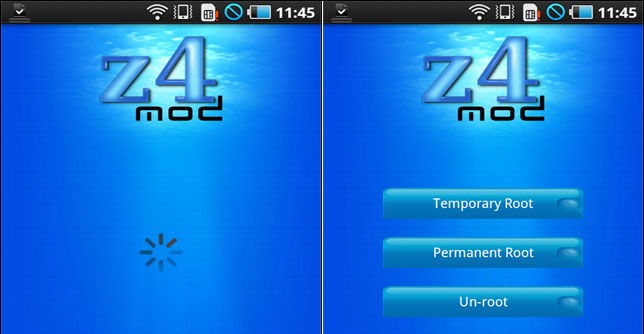
Стоит уточнить, что при выполнении всех этих действий с планшета Android , контактов и прочее, поэтому выполните их резервное копирование. А вот файлы мультимедиа на карте памяти останутся в целостности, о них можно не беспокоиться.
Давайте теперь рассмотрим, при помощи каких меню для Recovery можно установить кастомное ПО легко и быстро.
Установка кастомной прошивки при помощи Team Win Recovery Project
Эта утилита является довольно простой в пользовании, поэтому с её помощью вы сможете быстро установить прошивку на Android. Но прежде чем начать ею пользоваться, скачайте файл микропрограммы или ПО, которую вы хотите поставить на устройство, и сохраните его на карте памяти.
Теперь переходим к процессу обновления программного обеспечения:
- Переходим в режим Recovery на планшете Android - в большинстве случаев для этого нужно зажать и громкости. Для каждого отдельного оборудования комбинация может отличаться, поэтом узнайте её заранее. Если вы так и не узнали, загрузите на планшет приложение Quick Reboot. Наделите это приложение root-правами, чтобы оно могло осуществить переход в режим Recovery;
- Когда вы успешно перешли в этот режим работы, первое, что требуется - зайти в раздел Wipe и стереть разделы под названием /data и /system. Для этого внизу окна вы увидите соответствующие функции, которые позволят вернуть оборудование к заводским настройкам;
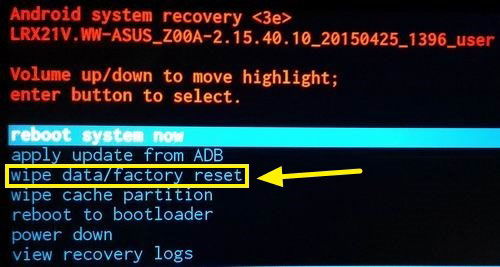
Примечание. Не пользуйтесь процессом форматирования для стирания этих данных, так как при этом удаляться не только они, но и вся прочая информация с планшета Андроид.
- Вернитесь в главное меню и откройте раздел Install, чтобы загрузить новую прошивку - для этого найдите её файл в памяти планшета.
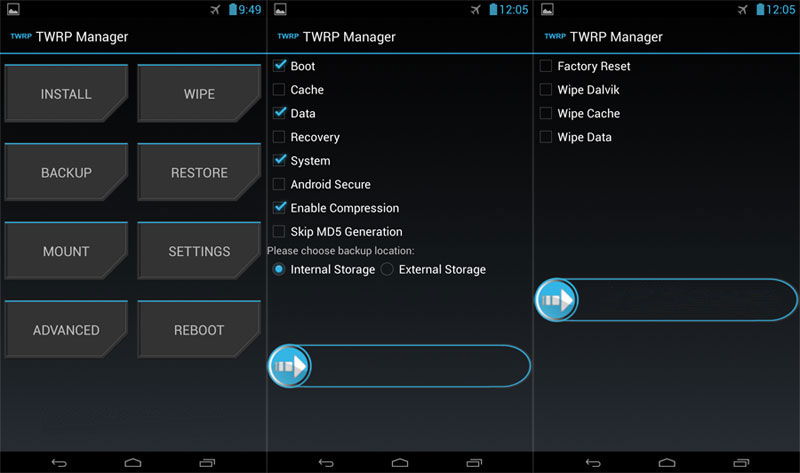
После установки произойдёт перезагрузка планшета Android, которая может длиться дольше обычного. Терпеливо дождитесь её окончания, после чего процесс получения неофициальной прошивки считается завершённым.
Ставим кастомную прошивку при помощи ROM Manager
Это приложение вы можете загрузить из приложения Google Play для Android, после чего нужно выполнить следующее:
- После запуска нажмите на меню Recovery Setup - произойдёт загрузка Clockwork Mod;
- Скачайте из интернета версию прошивки, которую хотите поставить на своё устройство, сохраните во внутренней памяти планшета;
- Далее нам необходимо перейти в режим Recovery, для чего зажмите клавиши громкости и запуска или воспользуйтесь иной комбинацией, предусмотренной для конкретной Андроид;
- Кнопки громкости позволят перемещаться по меню, а клавиша выключения служит для выбора раздела или строки.
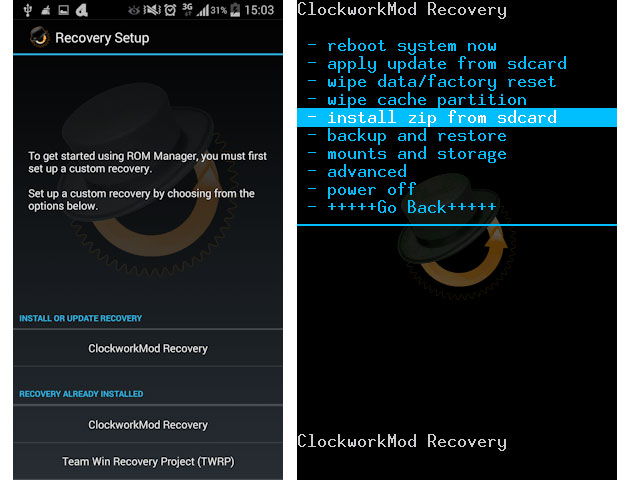
Непосредственно для установки кастомного обеспечения следует поочерёдно запустить такие команды:
- В меню wipe data/factory reset и wipe cache partition нужно нажать подтверждение и выполнить команды Wipe all user data и Wipe Cache в каждой из них;
- В меню Advanced выбираем команду Wipe для Dalvik Cache;
- Чтобы загрузить прошивку на Android, выполните install zip, после перехода в него вы сможете указать путь к файлу;
- Когда вы нашли файл с программным обеспечением, вернитесь в главное меню менеджера Clockwork Mod и нажмите reboot system now.
Благодаря этим указаниям вы сможете выбрать один из способов установки кастомной прошивки и загрузить её на своё устройство Android. Как видите, всё это делается довольно просто. Если вы хотите и производительность своего оборудования Андроид, стоит поставить неофициальную версию обеспечения для комфортного и удобного пользования.
Похожие статьи
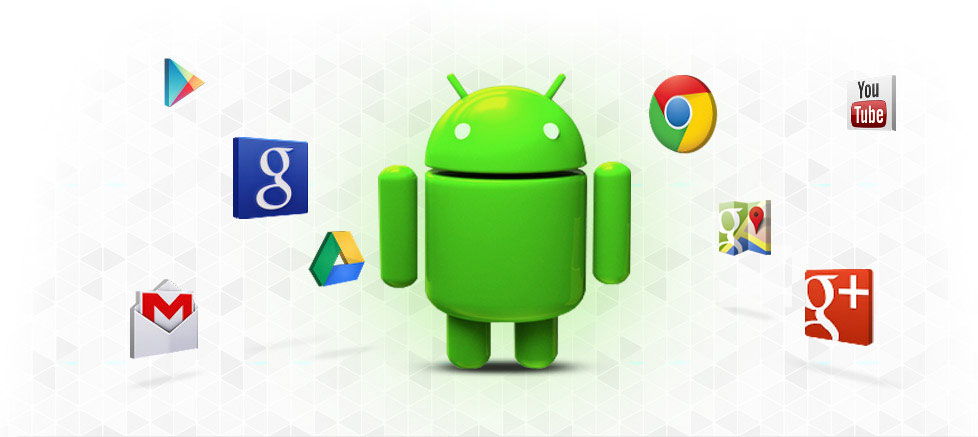
Вступление Нередко случается, что кому-то из пользователей Android не по душе стандартная прошивка его смартфона либо планшета. Например, по причине лишнего софта, из-за которого стремительно сокращается внутренняя память, либо просто не нравится функционал некоторых программ и хочется заменить их другими. Начинаются усиленные поиски пользовательских прошивок, но и они не всегда дают желаемый результат. Что делать?

